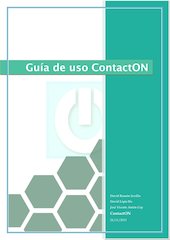Guia .pdf
Nombre del archivo original: Guia.pdf
Título: GuÃa de uso ContactON
Autor: David Ramón Sevilla
Este documento en formato PDF 1.5 fue generado por Microsoft® Office Word 2007, y fue enviado en caja-pdf.es el 18/12/2015 a las 20:47, desde la dirección IP 193.145.x.x.
La página de descarga de documentos ha sido vista 2353 veces.
Tamaño del archivo: 717 KB (17 páginas).
Privacidad: archivo público
Vista previa del documento
David Ramón Sevilla
David Liqiu Hu
José Vicente Antón Coy
ContactON
24/11/2015
Índice
Titulo
Pagina
Registro de usuario ..........................................................................................
2
Registro de empresa .........................................................................................
4
Entrar en tu perfil .............................................................................................
6
Modificar opciones de tu perfil ......................................................................
8
Creación de curriculum ...................................................................................
9
Buscar ofertas de Empleo ................................................................................
11
Uso de la mensajería .........................................................................................
14
Uso de la búsqueda ..........................................................................................
16
1|Página
Registro de Usuario
Para registrarse como usuario abre la pagina de contacton.es para aparecer en la
página principal:
Pulsa el botón:
Esto te llevara hasta el formulario de registro de usuario:
2|Página
Rellena el formulario con tus datos de forma correcta, marca la casilla para
acepta las políticas de uso y pula el botón enviar:
Si todo está rellenado correctamente se te enviara un correo de verificación al
correo escrito:
En este correo podrás activar la cuenta pulsando en el enlace enviado, o
también puedes ir a una página de activación donde introducir un código que
activara tu cuenta, para terminar, selecciona tu país de origen:
3|Página
Registro de Empresa
Para registrarse como usuario abre la pagina de contacton.es para aparecer en la
página principal:
Pulsa el botón:
Esto te llevara hasta el formulario de registro de empresa:
4|Página
Rellena el formulario con tus datos de forma correcta, marca la casilla para
acepta las políticas de uso y pula el botón enviar:
Si todo está rellenado correctamente se te enviara un correo de verificación al
correo escrito:
En este correo podrás activar la cuenta pulsando en el enlace enviado, o
también puedes ir a una página de activación donde introducir un código que
activara tu cuenta, para terminar, selecciona tu país de origen de la empresa:
5|Página
Entrar en tu perfil
Para entrar en tu perfil abre la pagina de contacton.es para aparecer en la
página principal:
Pulse el botón:
Para iniciar en tu perfil introduce el correo electrónico y el password con el que
te has registrado:
6|Página
Marca la casilla si quieres que no te vuelva a pedir la verificación y pula el
botón conectarse:
Si has introducido tus datos correctamente aparecerás en tu tablón de usuario:
7|Página
Modificar opciones de tu perfil
Desde tu tablón de usuario puedes modificar tu perfil pulsando:
Aquí puedes modificar o añadir algunos de tus datos personales:
Cuando termines pulsa:
8|Página
Creación de curriculum
En tu panel de información de tu perfil pulsa:
En tu panel podrás añadir un curriculum nuevo si no tienes ninguno creado:
9|Página
Aquí podrás crear tu curriculum de manera personalizada:
Una vez terminado pulsa:
y para salir a tu tablón pulsa:
Si quieres editar o crear un nuevo curriculum pulsa otra vez:
10 | P á g i n a
Buscar ofertas de empleo
En tu panel de herramientas de ofertas de empleo de tu perfil pulsa:
En este panel podrás buscar las ofertas por país y sector laboral:
Podrás ver una lista de ofertas a quien podrás enviarle un curriculum o enviar
mensaje personalmente:
11 | P á g i n a
Podrás seleccionar un puesto de trabajo disponible y el curriculum que quieras
enviar al buzón de la empresa:
Pulsa:
Si no hay ningún problema el curriculum se enviara correctamente:
12 | P á g i n a
Para mirar el estado de los curriculum enviados en tu información de perfil
pulsa el botón:
Aquí aparecerán tus curriculums enviados y si tienes alguna respuesta:
También serás avisado de alguna novedad en tu panel de noticias.
13 | P á g i n a
Uso de la mensajería
En tu información de perfil pulsa:
Desde aquí podrás enviar mensajes privados a usuarios y empresas, también
podrás ver tantos los mensajes recibidos como los mensajes enviados;
Si quieres enviar un nuevo mensaje privado, pulsa:
14 | P á g i n a
En este panel rellena los datos pedidos y pulsa:
Si se ha enviado todo correcto:
Si por casualidad te llega un mensaje, te llegara un aviso en tu panel de noticias:
15 | P á g i n a
Uso de la búsqueda
En tu pagina de perfil, tienes un buscador para encontrar fácilmente tanto a
empresas como usuarios.
Si se ha encontrado, aparecerá en la lista, junto a su tipo.
También puedes usar la búsqueda avanzada para especificar mas.
Una vez encuentres el usuario o empresa puedes contactarlo enviándole un
mensaje privado.
16 | P á g i n a
Descargar el documento (PDF)
Guia.pdf (PDF, 717 KB)
Documentos relacionados
Palabras claves relacionadas
panel
tambien
enviar
perfil
puedes
curriculum
podras
correo
datos
usuario
registro
pagina
boton
empresa
pulsa